Wie lösche ich Cookies auf dem iPhone?
Cookies oder HTTP-Cookies werden auch Internet-Cookies, Web-Cookies oder Browser-Cookies genannt. Diese Cookies machen aus einem zustandslosen HTTP-Protokoll ein zustandsbehaftetes Protokoll. Bei diesen Cookies handelt es sich um kleine Datendateien, die von einem Webserver zurückgegeben werden, wenn ein Browser mit einem Server kommuniziert, und auf dem Gerät des Benutzers wie einem iPhone abgelegt werden.
Eine Website kann mehr als ein Cookie auf dem Gerät eines Benutzers platzieren. Bei diesen Cookies kann es sich unter anderem um Authentifizierungscookies oder Tracking-Cookies handeln. Websites können diese Cookies verwenden, um einem Benutzer personalisiertere Inhalte bereitzustellen. Beispielsweise kann ein Bankserver Cookies verwenden, um sich die Anmeldeinformationen des Benutzers zu merken, oder eine Online-Shopping-Website wie Amazon kann Cookies verwenden, um die Details des Warenkorbs des Benutzers zu speichern.
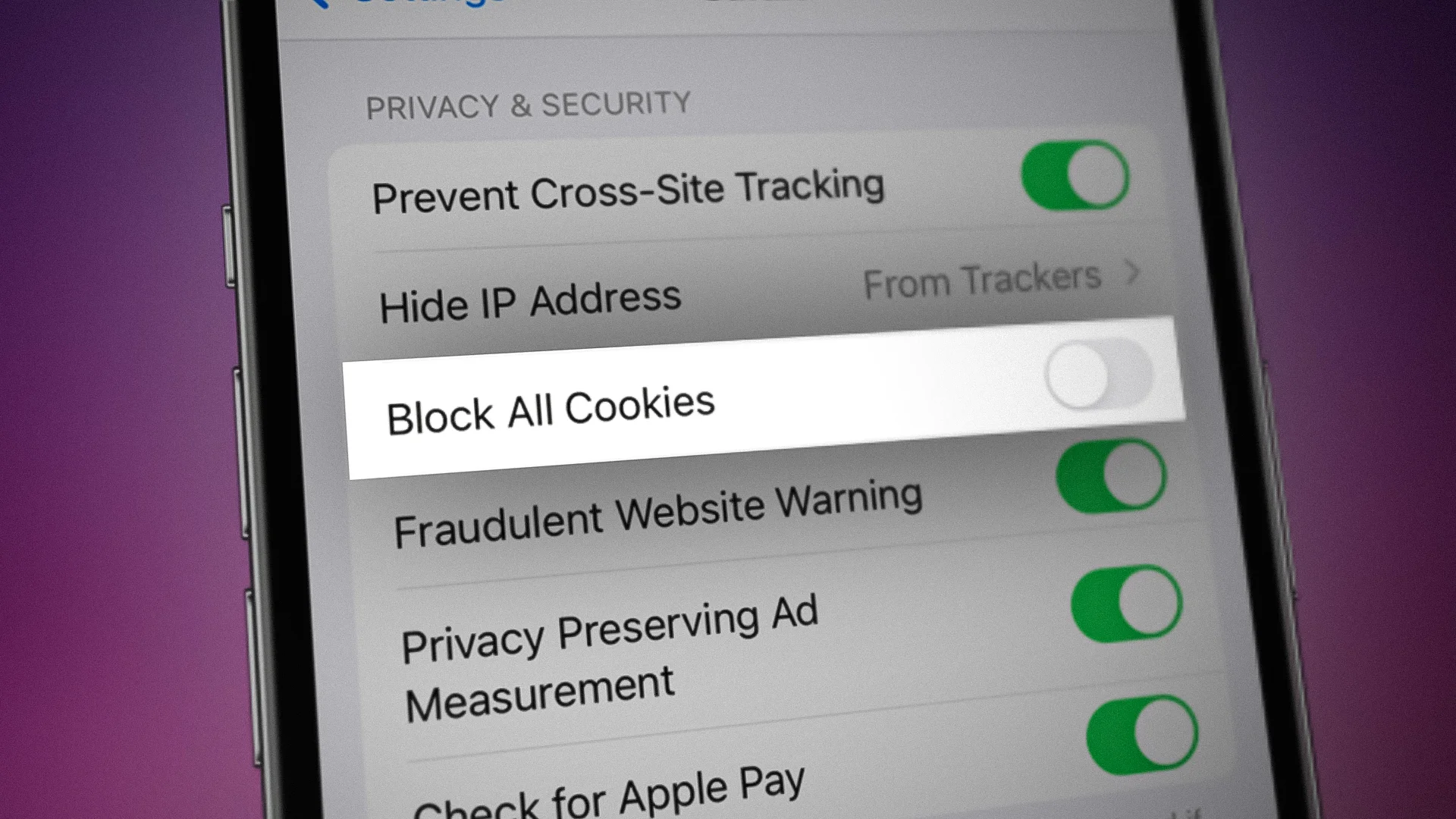 So löschen Sie Cookies auf dem iPhone
So löschen Sie Cookies auf dem iPhone
Wenn Cookies beschädigt sind oder von einer böswilligen Quelle stammen, können diese Cookies Probleme wie seltsames Browserverhalten oder nicht ordnungsgemäßes Laden von Webseiten verursachen. Außerdem können diese Cookies Speicherplatz auf dem Gerät beanspruchen. Möglicherweise möchten Sie diese Cookies löschen, um die Probleme zu beheben.
Es ist sehr einfach, Cookies in einem PC-Browser zu löschen, aber auf einem iPhone ist die Sache nicht so einfach. Auf dem iPhone ist Safari der Standardbrowser und alle Apps verwenden die Safari-Webansicht, um ihren Benutzern Webseiten anzuzeigen, und Benutzer sind möglicherweise verwirrt darüber, wo die Cookies der App gespeichert sind. Kein Grund zur Verwirrung, alle Cookies der App (ob intern oder extern angezeigt) werden in Safari gespeichert. Um Cookies auf einem iPhone zu löschen, kann ein Benutzer die Safari-Cookies löschen.
Vorteile des Löschens von Cookies und Cache auf einem iPhone
Das Löschen des Caches und der Cookies bedeutet, dass kleine Website-Datendateien auf dem Gerät eines Benutzers zusammen mit Bildern und Webdateien (wie HTML, CSS und JS) gelöscht werden. Im Folgenden sind die Hauptvorteile des Löschens von Cookies und Cache auf einem iPhone aufgeführt:
- Verringerter Speicherplatz
- Verbesserte Leistung und Browsing-Geschwindigkeit
- Bessere Privatsphäre
- Bessere Sicherheit
Löschen Sie Cookies von Safar auf einem iPhone
Bedenken Sie, dass ein Benutzer gelegentlich Cookies löschen kann, da dies in manchen Fällen zu zeitaufwändig sein kann, da die Anmeldedaten oder Website-Informationen des Benutzers gelöscht werden und der Benutzer möglicherweise den mühsamen Prozess der erneuten Anmeldung bei Websites durchlaufen muss.
Löschen Sie Cookies einer bestimmten Website in Safari auf einem iPhone
- Starten Sie die iPhone-Einstellungen und wählen Sie Safari.
 Öffnen Sie Safari in den iPhone-Einstellungen
Öffnen Sie Safari in den iPhone-Einstellungen - Tippen Sie nun unten auf der Seite auf „Erweitert“ und öffnen Sie dann „Website-Daten“.
 Öffnen Sie „Erweitert“ in den Safari-Einstellungen des iPhone
Öffnen Sie „Erweitert“ in den Safari-Einstellungen des iPhone - Tippen Sie dann auf Bearbeiten und wählen Sie die problematischen Cookies aus, indem Sie auf das rote Minus-Symbol links neben dem Website-Namen tippen.
 Öffnen Sie Website-Daten in den erweiterten Einstellungen von Safari auf dem iPhone
Öffnen Sie Website-Daten in den erweiterten Einstellungen von Safari auf dem iPhone - Sobald Sie die erforderlichen Cookies ausgewählt haben, tippen Sie auf „Löschen“, um die problematischen Cookies zu löschen.
 Löschen Sie bestimmte Cookies in den Website-Daten von Safari
Löschen Sie bestimmte Cookies in den Website-Daten von Safari
Löschen Sie alle Cookies in Safari auf einem iPhone
- Starten Sie die iPhone-Einstellungen und öffnen Sie Safari.
- Tippen Sie nun auf Erweitert und wählen Sie Website-Daten.
- Tippen Sie dann auf „Alle Website-Daten auf einmal entfernen“ und bestätigen Sie anschließend, dass die Website-Daten entfernt werden sollen.
 Entfernen Sie alle Website-Daten von Safari auf dem iPhone
Entfernen Sie alle Website-Daten von Safari auf dem iPhone
Löschen Sie alle Cookies in Safari mit Verlauf
In manchen Fällen möchte ein Benutzer möglicherweise Cookies und den Safari-Verlauf auf einem iPhone löschen. Gehen Sie dazu wie folgt vor:
- Starten Sie die iPhone-Einstellungen und öffnen Sie Safari.
- Tippen Sie nun auf Verlauf und Daten löschen.
 Löschen Sie den Verlauf und die Website-Daten von Safari auf dem iPhone
Löschen Sie den Verlauf und die Website-Daten von Safari auf dem iPhone - Bestätigen Sie dann, um den Verlauf und die Daten von Safari zu löschen.
Blockieren Sie Cookies in Safari auf einem iPhone
Es kann vorkommen, dass Sie den oben genannten Vorgang für problematisch halten und Cookies auf Ihrem iPhone deaktivieren möchten. Wir empfehlen dies nicht, da es zu unbeabsichtigtem Verhalten auf Websites oder Apps führen kann. Trotz der Deaktivierung von Cookies ist es immer besser, einen Inhaltsblocker zu verwenden, um problematische Inhalte zu blockieren. Wenn Sie jedoch Cookies in Safari auf einem iPhone blockieren möchten, führen Sie die folgenden Schritte aus. Beachten Sie jedoch, dass nach dem Blockieren von Cookies alle vorhandenen Cookies entfernt werden.
- Starten Sie die iPhone-Einstellungen und öffnen Sie Safari.
- Aktivieren Sie nun „Alle Cookies blockieren“, indem Sie den Schalter auf „EIN“ stellen und bestätigen Sie dann, dass alle Cookies blockiert werden sollen.
 Aktivieren Sie „Alle Cookies blockieren“ in Safari
Aktivieren Sie „Alle Cookies blockieren“ in Safari
Löschen Sie Cookies in anderen Browsern
Nicht jeder nutzt Safari gerne, hat aber möglicherweise andere Vorlieben als den Browser auf einem iPhone. Es ist nicht möglich, alle unterstützten Browser und den Vorgang zum Löschen von Cookies in diesen Browsern aufzulisten. Wir werden den Vorgang jedoch für zwei bekannte Browser besprechen, nämlich Chrome und Firefox.
Löschen Sie Firefox-Cookies auf einem iPhone
- Starten Sie Firefox auf dem iPhone und öffnen Sie das Menü, indem Sie auf das Hamburger-Menü tippen.
 Öffnen Sie die Firefox-Einstellungen auf dem iPhone
Öffnen Sie die Firefox-Einstellungen auf dem iPhone - Wählen Sie nun Einstellungen und öffnen Sie die Datenverwaltung.
 Öffnen Sie die Datenverwaltung in den Firefox-Einstellungen
Öffnen Sie die Datenverwaltung in den Firefox-Einstellungen - Tippen Sie dann auf „Private Daten löschen“ und bestätigen Sie anschließend, um die Daten zu löschen.
 Private Daten von Firefox auf dem iPhone löschen
Private Daten von Firefox auf dem iPhone löschen
Löschen Sie Chrome-Cookies auf einem iPhone
- Starten Sie Chrome und öffnen Sie das Menü, indem Sie auf die drei horizontalen Ellipsen tippen.
 Öffnen Sie die Chrome-Einstellungen auf dem iPhone
Öffnen Sie die Chrome-Einstellungen auf dem iPhone - Öffnen Sie nun die Einstellungen und wählen Sie Datenschutz.
 Öffnen Sie „Datenschutz“ in den Chrome-Einstellungen des iPhone
Öffnen Sie „Datenschutz“ in den Chrome-Einstellungen des iPhone - Tippen Sie dann auf „Browserdaten löschen“ und wählen Sie im daraufhin angezeigten Menü je nach Bedarf Cookies, Websitedaten oder eine andere Kategorie aus.
 Öffnen Sie „Browserdaten löschen“ in den Datenschutzeinstellungen von Chrome
Öffnen Sie „Browserdaten löschen“ in den Datenschutzeinstellungen von Chrome - Sobald die erforderlichen Daten ausgewählt sind, tippen Sie auf „Browserdaten löschen“ und bestätigen Sie anschließend, um die Browserdaten zu löschen.
 Browserdaten von Chrome auf dem iPhone löschen
Browserdaten von Chrome auf dem iPhone löschen
Liebe Leser, zögern Sie nicht, Ihre Fragen zum Löschen von Cookies auf einem iPhone im Kommentarbereich zu stellen.

 Öffnen Sie Safari in den iPhone-Einstellungen
Öffnen Sie Safari in den iPhone-Einstellungen Öffnen Sie „Erweitert“ in den Safari-Einstellungen des iPhone
Öffnen Sie „Erweitert“ in den Safari-Einstellungen des iPhone Öffnen Sie Website-Daten in den erweiterten Einstellungen von Safari auf dem iPhone
Öffnen Sie Website-Daten in den erweiterten Einstellungen von Safari auf dem iPhone Löschen Sie bestimmte Cookies in den Website-Daten von Safari
Löschen Sie bestimmte Cookies in den Website-Daten von Safari Entfernen Sie alle Website-Daten von Safari auf dem iPhone
Entfernen Sie alle Website-Daten von Safari auf dem iPhone Löschen Sie den Verlauf und die Website-Daten von Safari auf dem iPhone
Löschen Sie den Verlauf und die Website-Daten von Safari auf dem iPhone Aktivieren Sie „Alle Cookies blockieren“ in Safari
Aktivieren Sie „Alle Cookies blockieren“ in Safari Öffnen Sie die Firefox-Einstellungen auf dem iPhone
Öffnen Sie die Firefox-Einstellungen auf dem iPhone Öffnen Sie die Datenverwaltung in den Firefox-Einstellungen
Öffnen Sie die Datenverwaltung in den Firefox-Einstellungen Private Daten von Firefox auf dem iPhone löschen
Private Daten von Firefox auf dem iPhone löschen Öffnen Sie die Chrome-Einstellungen auf dem iPhone
Öffnen Sie die Chrome-Einstellungen auf dem iPhone Öffnen Sie „Datenschutz“ in den Chrome-Einstellungen des iPhone
Öffnen Sie „Datenschutz“ in den Chrome-Einstellungen des iPhone Öffnen Sie „Browserdaten löschen“ in den Datenschutzeinstellungen von Chrome
Öffnen Sie „Browserdaten löschen“ in den Datenschutzeinstellungen von Chrome Browserdaten von Chrome auf dem iPhone löschen
Browserdaten von Chrome auf dem iPhone löschen




